所属分类:php教程
thinkphp5设置报错提示的方法:1、进入项目根目录下的public文件夹,打开index.php入口文件;2、查看调试模式开关的注释;3、将“APP_DEBUG”常量的值调整为true即可展示错误信息提示。

php入门到就业线上直播课:进入学习
Apipost = Postman + Swagger + Mock + Jmeter 超好用的API调试工具:点击使用
本教程操作环境:Windows7系统、ThinkPHP5版、Dell G3电脑。
thinkphp5报错提示怎么设置?thinkphp5 怎么出现报错信息提示?
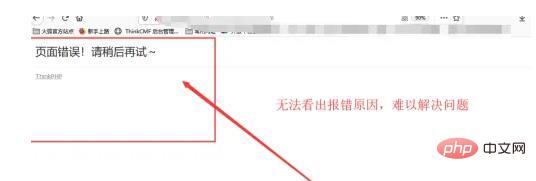
在用thinkphp开发项目过程中,默认遇到错误时不会在页面中提示错误信息提示的,下面教大家如何看页面错误提示。
方法/步骤
打开浏览器,看一下在thinkphp5中遇到错误后,打开页面会提示页面错误!请稍后再试,这时候不知道具体错误信息,就无法解决问题。
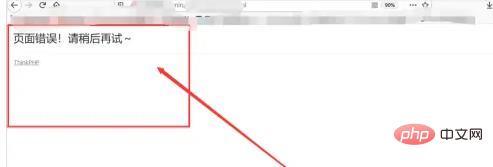
到项目目录中,进入项目根目录下的public文件夹下,会看到index.php入口文件,打开该文件。

打开index.php后,会看到调试模式开关的注释,此时APP_DEBUG常量的值为false,这个常量就是控制错误信息提示的。
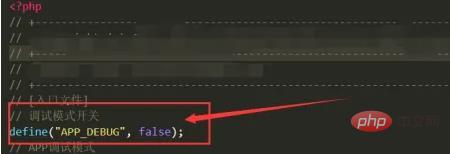
将APP_DEBUG常量的值调整为true,打开调试模式,打开调试模式后系统会将错误信息提示展示出来。
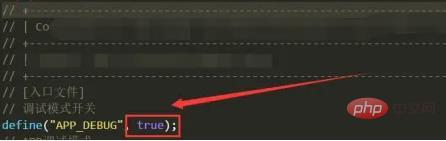
打开浏览器,再次刷新页面,就会看到错误信息提示已经出现了,通过错误信息可以精准的找到报错位置。

APP_DEBUG常量在开发时开启调试模式,有助于快速解决遇到的问题,项目开发完毕后,将APP_DEBUG调试模式关闭,有利于提高项目性能。
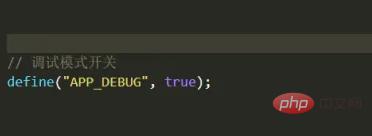
推荐学习:《thinkPHP视频教程》
以上就是thinkphp5报错提示怎么设置的详细内容,更多请关注zzsucai.com其它相关文章!